Abilitare e provare Databricks Assistant
Databricks Assistant è un assistente di intelligenza artificiale compatibile con il contesto che consente di usare notebook di Databricks, editor SQL, processi, dashboard di intelligenza artificiale/BI ed editor di file. L'Assistente Databricks ti aiuta con dati e codice quando chiedi aiuto utilizzando un'interfaccia conversazionale.
Per informazioni su come Assistente aiuta con il codice, vedere Ottenere assistenza per la codifica da Databricks Assistant.
Per un account: Disabilitare o abilitare le funzionalità di Assistente di Databricks
Suggerimento
Se non è possibile abilitare Databricks Assistant usando le istruzioni seguenti, potrebbe essere necessario disabilitare Applicare l'elaborazione dei dati all'interno delle funzionalità Geography for AI nell'area di lavoro. Vedere Abilitare l'elaborazione tra più aree geografiche.
Le funzionalità di Assistente di Databricks basate su IA di Azure sono abilitate per impostazione predefinita. Tuttavia, gli amministratori dell'account possono disabilitare le funzionalità di Assistente IA di Azure per tutte le aree di lavoro all'interno di un account. Gli amministratori dell'account possono anche imporre l'attivazione dell'assistente Databricks per l'intero account.
Suggerimento
L'azione di abilitare o disabilitare le funzionalità dell'Assistente Databricks alimentato dall'intelligenza artificiale di Azure per l'account è registrata come un evento dell'account nei registri di controllo; vedere Eventi Account.
Come amministratore dell'account, accedere alla console dell'account.
Importante
Se nessun utente nel tenant di Microsoft Entra ID ha ancora eseguito l'accesso alla console dell'account, l'utente o un altro utente nel tenant deve accedere come primo amministratore dell'account. A tale scopo, è necessario essere un amministratore globale di Microsoft Entra ID, ma solo quando si accede per la prima volta alla Console dell'account di Azure Databricks. Al primo accesso, si diventa un amministratore dell'account Azure Databricks e non è più necessario il ruolo amministratore globale di Microsoft Entra ID per accedere all'account Azure Databricks. Come primo amministratore dell'account, è possibile assegnare gli utenti nel tenant di Microsoft Entra ID come amministratori di account aggiuntivi (che possono assegnare più amministratori account). Gli amministratori dell'account aggiuntivi non richiedono ruoli specifici in Microsoft Entra ID. Vedere Gestisci utenti, entità servizio e gruppi.
Fare clic su Impostazioni.
Cliccare sulla scheda Abilitazione funzionalità.
Per l'opzione Abilita funzionalità basate su IA di Azure selezionare Disattivato o Attivato.
Impedire le sostituzioni dell'area di lavoro con l'impostazione Imponi:
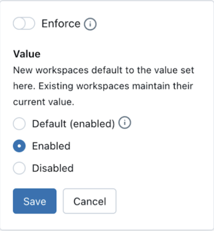
Per informazioni sui servizi utilizzati per le funzionalità di Databricks Assistant basate sull'intelligenza artificiale di Azure, vedere Funzionalità governate dall'impostazione funzionalità assistive basate su partner.
Per un'area di lavoro: Disabilitare o abilitare le funzionalità di Assistente
Se l'amministratore dell'account abilita Assistente, nelle aree di lavoro è abilitato per impostazione predefinita. A meno che l'amministratore dell'account non ha scelto di applicare l'impostazione, gli amministratori dell'area di lavoro possono disabilitarlo per le loro aree di lavoro.
Per disabilitare Assistente di Databricks in un'area di lavoro:
- Cliccare sul nome utente nell'angolo superiore delle >Impostazioni dell'area di lavoro di Databricks.
- Nel riquadro a sinistra in Amministratore dell'area di lavoro, cliccare sulla scheda Avanzate.
- Per disabilitare Assistente, cliccare sull'interruttore Disattivato per le funzionalità di assistente basate su IA di Azure.
Disabilitare o abilitare completamente Databricks Assistant
Per disabilitare completamente Databricks Assistant:
- Amministratori: seguite le istruzioni per disabilitare o abilitare le funzionalità di Databricks Assistant per un account.
- Amministratori dell'area di lavoro: seguire le istruzioni per disabilitare o abilitare le funzionalità di Assistente per un'area di lavoro.
Se si disattiva solo l'opzione Abilita funzionalità di intelligenza artificiale basate su Azure, i modelli ospitati da Databricks continuano a supportare quanto segue:
- Completamento automatico
- Commenti dei dati di Unity Catalog
- Suggerimenti per correzioni rapide
Panoramica del riquadro Assistente
Questa sezione descrive l'esperienza predefinita del riquadro Assistente.
Per aprire il riquadro Assistente, fare clic su ![]() sulla barra laterale sinistra.
sulla barra laterale sinistra.
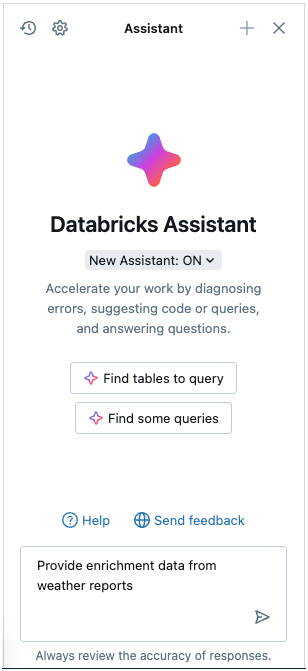
Digitare domande nella casella di testo nella parte inferiore del riquadro Assistente e premere Invio o cliccare  a destra della casella di testo. Assistente visualizza la risposta. Lo screenshot seguente mostra le azioni che è possibile eseguire dopo che Assistant ha generato il codice nel riquadro Assistente.
a destra della casella di testo. Assistente visualizza la risposta. Lo screenshot seguente mostra le azioni che è possibile eseguire dopo che Assistant ha generato il codice nel riquadro Assistente.
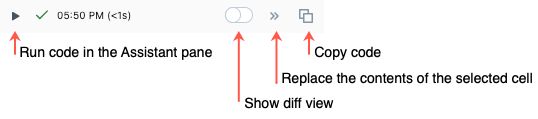
È possibile eseguire di nuovo la stessa query per generare un'altra risposta. A tale scopo, passa il cursore sulla risposta e fai clic su  .
.
Per chiudere il riquadro, cliccare di nuovo sull'icona o fare clic  nell'angolo in alto a destra della cella. È possibile espandere il riquadro a larghezza intera cliccando su
nell'angolo in alto a destra della cella. È possibile espandere il riquadro a larghezza intera cliccando su  ; cliccare
; cliccare ![]() per restituire la larghezza predefinita del riquadro.
per restituire la larghezza predefinita del riquadro.
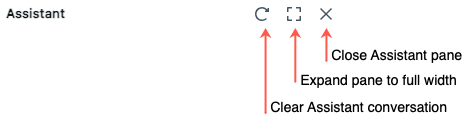
Il riquadro Assistente tiene traccia delle conversazioni anche se si chiude il riquadro o il notebook. Per cancellare le conversazioni precedenti, cliccare ![]() in alto a destra nel riquadro Assistente.
in alto a destra nel riquadro Assistente.
Thread e cronologia richieste
I thread di conversazione vengono mantenuti tra i diversi contesti in cui è disponibile Assistente di Databricks. Dal riquadro Assistente è possibile creare nuovi thread di conversazione, visualizzare la cronologia delle domande e delle richieste e gestire l'esperienza dell'Assistente Databricks.
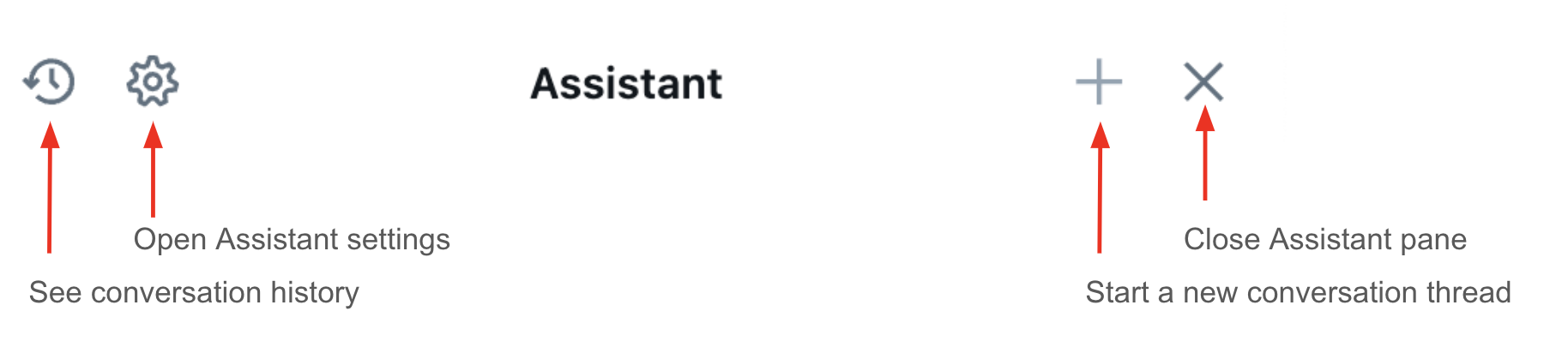
Assistente di Databricks intitola i thread in base al contesto delle richieste, in modo da poter esplorare la cronologia della conversazione dell'Assistente. L'esempio seguente proviene da una domanda su un notebook.
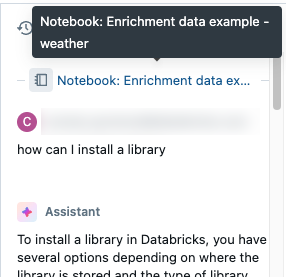
Controllare la posizione di Databricks Assistant
La funzionalità di ancoraggio consente di controllare dove viene visualizzato Databricks Assistant. È possibile mantenere il riquadro sul lato destro della pagina o ancorarlo in qualsiasi punto lungo la parte inferiore. Per ridurre al minimo o espandere Databricks Assistant, fare clic sulla parte superiore del riquadro Assistente.

Ottieni aiuto con il codice
Ottieni assistenza con il codice da Databricks Assistant direttamente nei notebook. L'Assistente offre:
- completamento automatico basato sull'intelligenza artificiale.
- Filtraggio dei dati con prompt in linguaggio naturale.
- Debug del codice con Diagnosticare l'errore.
- Soluzione rapida, che presenta raccomandazioni automatiche per correggere gli errori nel codice che è possibile accettare ed eseguire.
Visualizza Ricevi assistenza per la programmazione da Databricks Assistant.
Ottenere risposte dalla documentazione di Azure Databricks
Nell'editor di notebook, l'Assistente di Databricks può rispondere a domande sulla documentazione di Databricks. Digitare la domanda o la richiesta nella casella di richiesta.
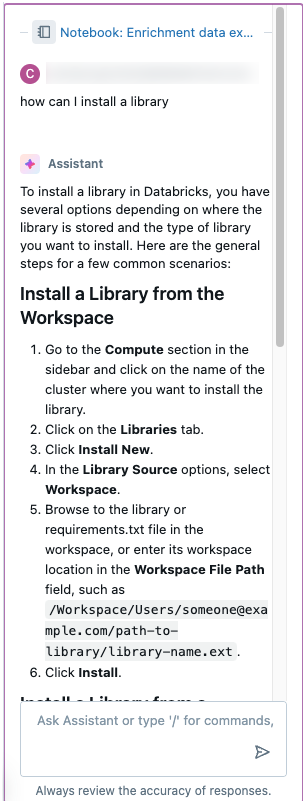
Informazioni aggiuntive
Gli articoli seguenti contengono informazioni aggiuntive sull'uso di Databricks Assistant: